

Comment enregistrer les préréglages ajustés dans ps ?
Ouvrez d’abord l’image que nous voulons styliser dans PS.
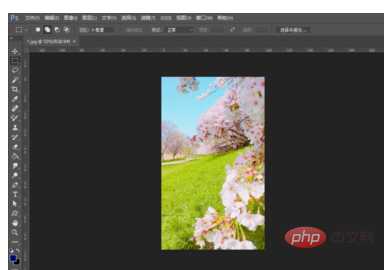
Cliquez sur le filtre et sélectionnez "Filtre de rangée de caméra".
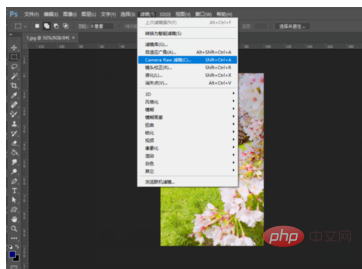
Ajustez la température de couleur, l'ombre et d'autres options en fonction de vos propres préférences et esthétiques.
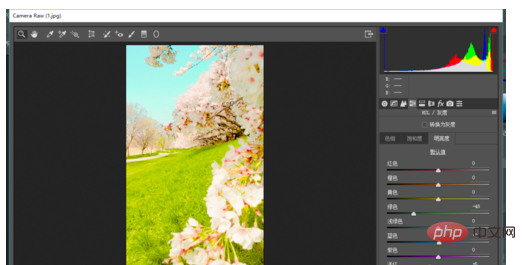
Après tout ajusté, cliquez sur « Préréglage » à l'extrême droite.
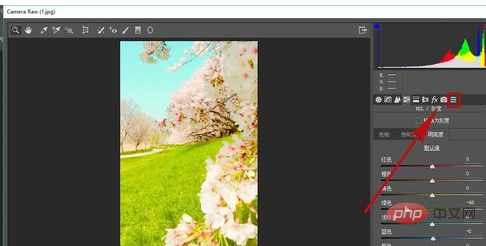
Cliquez sur "Nouveau préréglage" ci-dessous. Voir l'image ci-dessous pour plus de détails :
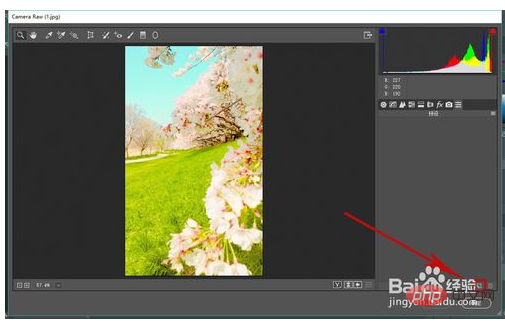
Renommez notre nouveau préréglage et cliquez sur OK pour enregistrer. Il est pratique pour nous d'utiliser ces effets ajustés cette fois-ci la prochaine fois.
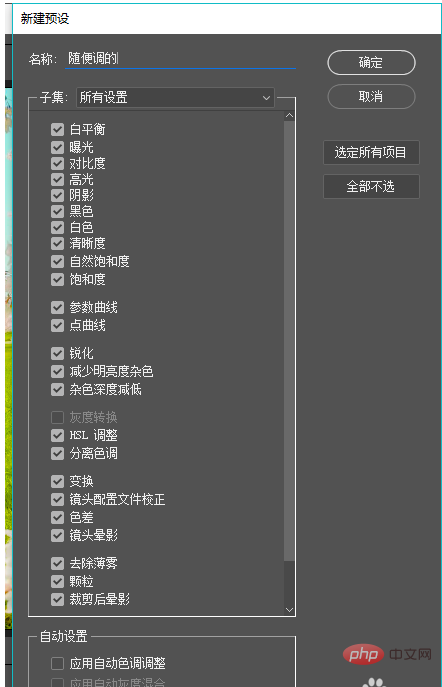
La prochaine fois que nous voudrons utiliser l'effet que nous avons ajusté cette fois, il suffit de le sélectionner directement dans le préréglage. Très pratique.
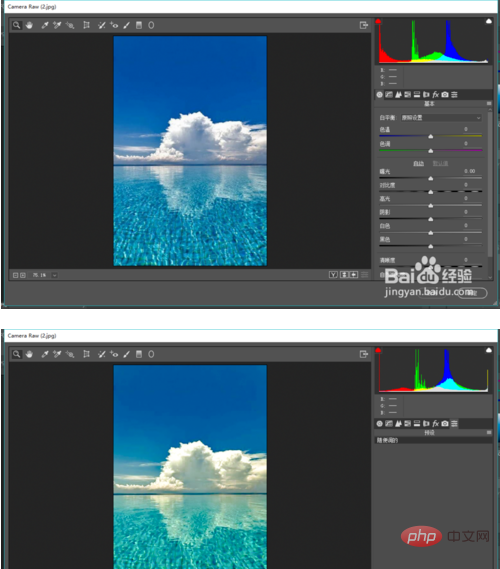
Ce qui précède est le contenu détaillé de. pour plus d'informations, suivez d'autres articles connexes sur le site Web de PHP en chinois!
 Comment dessiner des lignes pointillées dans PS
Comment dessiner des lignes pointillées dans PS
 ps supprimer la zone sélectionnée
ps supprimer la zone sélectionnée
 ps quitter la touche de raccourci plein écran
ps quitter la touche de raccourci plein écran
 Touches de raccourci du pot de peinture PS
Touches de raccourci du pot de peinture PS
 Comment redimensionner des images dans PS
Comment redimensionner des images dans PS
 Comment changer la couleur du pinceau PS
Comment changer la couleur du pinceau PS
 Comment rendre l'arrière-plan transparent dans PS
Comment rendre l'arrière-plan transparent dans PS
 ps ajuster les touches de raccourci du bord
ps ajuster les touches de raccourci du bord